Qu’est-ce que CrowdStrike Blue Screen of Death (BSoD) et comment le réparer sous Windows 11, 10 ? La récupération après panne.
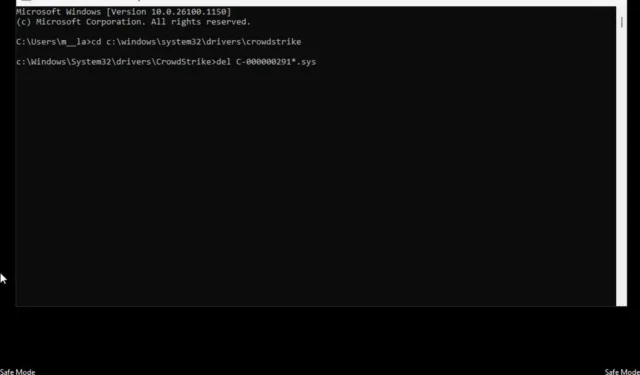
- La mise à jour du pilote Falcon Sensor de CrowdStrike est responsable de l’écran bleu de la mort sur les systèmes Windows.
- L’entreprise a déjà résolu le problème et travaille avec ses clients pour les remettre en ligne rapidement.
- Vous pouvez également utiliser une solution de contournement pour résoudre le problème BSoD sur les ordinateurs Windows 11 et 10, ce qui doit être effectué via le mode sans échec.
Sous Windows 11 (ou 10), si votre organisation utilise la société de cybersécurité CrowdStrike et que votre ordinateur plante avec un écran bleu de la mort (BSoD) indiquant l’erreur 0x50 ou 0x7E , vous pouvez utiliser ces instructions pour remettre l’appareil en marche rapidement.
Quelle était la cause de la panne de CrowdStrike ?
Dans le cadre d’un déploiement de routine, la société de cybersécurité a récemment mis à disposition une mise à jour du pilote pour son capteur Falcon, qui est le composant principal de sa plate-forme Falcon, agissant comme un agent léger qui fournit des fonctionnalités de sécurité essentielles pour les appareils, mais après le déploiement, de nombreux ordinateurs ont commencé à afficher un écran bleu avec le message d’erreur 0x50 ou 0x7E qui provoquait le redémarrage des ordinateurs en boucle.
Une fois que CrowdStrike a pris connaissance du problème, l’entreprise a rapidement commencé à enquêter et a découvert que ce problème affectait uniquement les ordinateurs Windows. Un correctif est devenu disponible quelques heures plus tard , mais pas avant d’avoir causé des problèmes dans les banques, les compagnies aériennes, les systèmes d’urgence et bien d’autres dans le monde entier. (Vous pouvez regarder la déclaration du PDG de CrowdStrike ici .)
Bien qu’un correctif ait déjà été publié, si votre ordinateur plante avec un écran bleu (ou « bugcheck ») en raison de cette mise à jour défectueuse, CrowdStrike a également fourni une solution de contournement pour empêcher le BSoD de continuer à se produire. Même si ce n’est pas un truc de Microsoft, le géant du logiciel a également publié des conseils sur la façon de résoudre ce problème, qui comprenaient essentiellement les mêmes étapes que celles proposées par CrowdStrike.
La panne de CrowdStrike affecte-t-elle les ordinateurs personnels ?
Non, si vous utilisez un ordinateur à la maison ou dans un petit bureau, vous n’utilisez probablement pas le logiciel CrowdStrike, ce qui signifie que vous n’avez pas été affecté par ce problème mondial.
Qu’est-ce que CrowdStrike ?
CrowdStrike est une société de cybersécurité bien connue basée aux États-Unis qui a été co-comptée en 2011. L’objectif principal de l’entreprise est de protéger les organisations contre les cybermenaces (telles que les violations de données et les attaques de pirates informatiques) via une plate-forme fournie dans le cloud appelée Falcon.
Le service de CrowdStrike fournit une surveillance en temps réel avec l’IA et le ML (machine learning) pour donner aux entreprises une chance de lutter contre les menaces en ligne.
Dans ce guide, j’expliquerai les étapes pour corriger le message d’erreur 0x50 ou 0x7E sur un écran bleu sous Windows 11 et Windows 10.
Corriger l’écran bleu de la mort de CrowdStrike (BSoD) sur Windows
Pour résoudre l’erreur d’écran bleu résultant de la mise à jour du pilote CrowdStrike, procédez comme suit :
-
Éteignez l’ordinateur (le cas échéant).
-
Démarrez l’ordinateur pour permettre au système de télécharger le correctif permanent.
-
Si aucun écran bleu de la mort n’apparaît, continuez à utiliser votre ordinateur. Le problème est résolu et vous n’avez rien d’autre à faire. Sinon, continuez à suivre les étapes.
-
Arrêtez l’ordinateur de force en appuyant sur le bouton d’alimentation et en le maintenant enfoncé.
-
Redémarrez l’ordinateur en appuyant sur le bouton d’alimentation, et dès que le logo Windows apparaît, forcez à nouveau l’arrêt de l’ordinateur en appuyant sur le bouton d’alimentation et en le maintenant enfoncé.
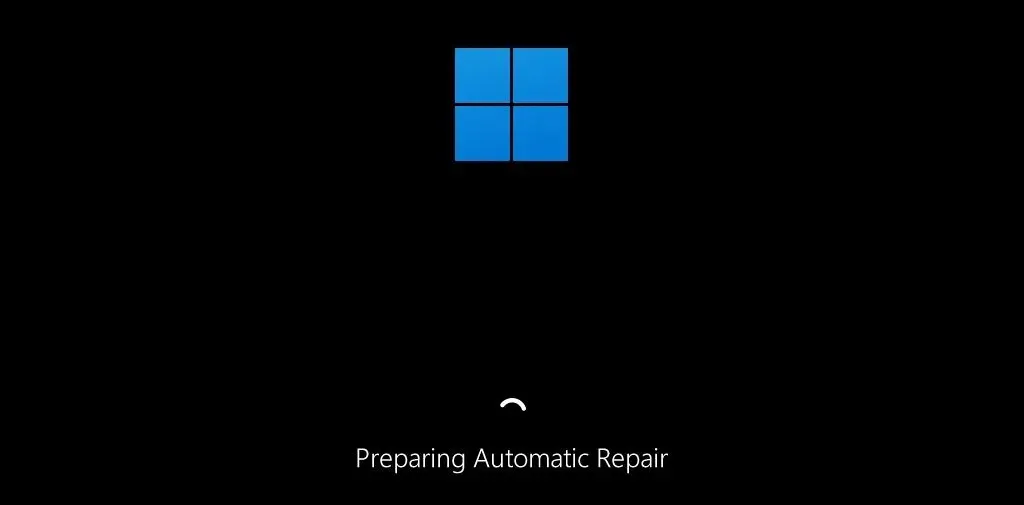
-
Répétez l’étape 5 une ou deux fois jusqu’à ce que l’appareil démarre dans l’environnement de récupération Windows (WinRE).
-
Cliquez sur l’ option Démarrage avancé .
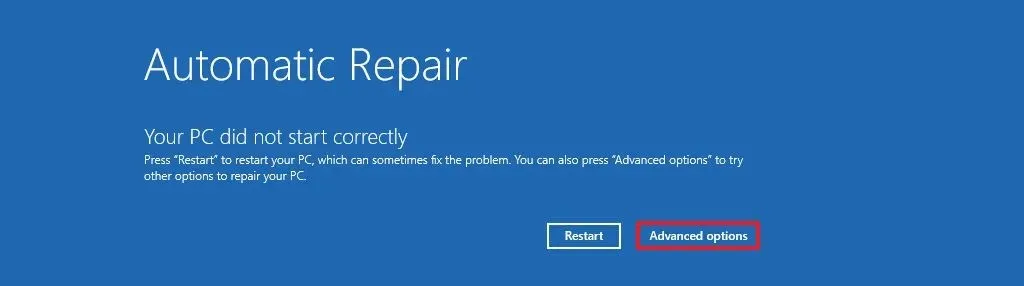
-
Cliquez sur l’ option Dépannage .
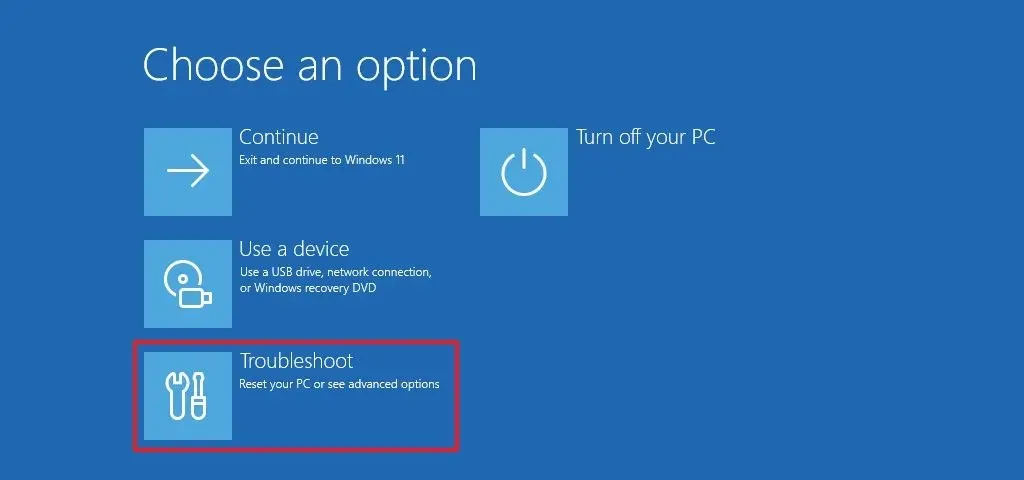
-
Cliquez sur Options avancées .
-
Cliquez sur l’ option Paramètres de démarrage .
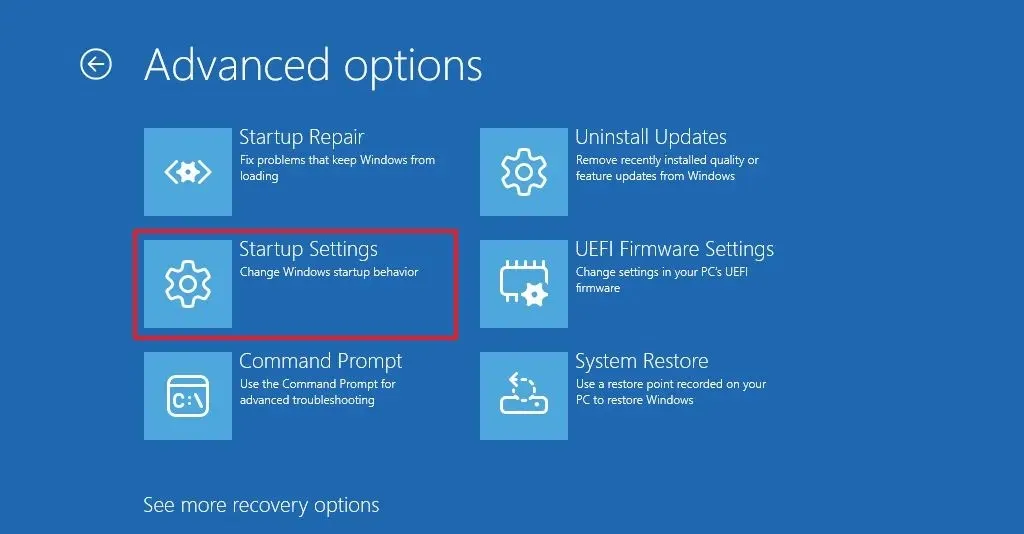
-
Cliquez sur le bouton Redémarrer .
- Après le redémarrage de votre ordinateur, appuyez sur la touche F5 (ou 5) pour sélectionner l’option « Activer le mode sans échec avec mise en réseau ».
-
Connectez-vous à votre compte.
-
Ouvrir Démarrer .
-
Recherchez l’invite de commande, cliquez avec le bouton droit sur le résultat supérieur et sélectionnez l’option Exécuter en tant qu’administrateur.
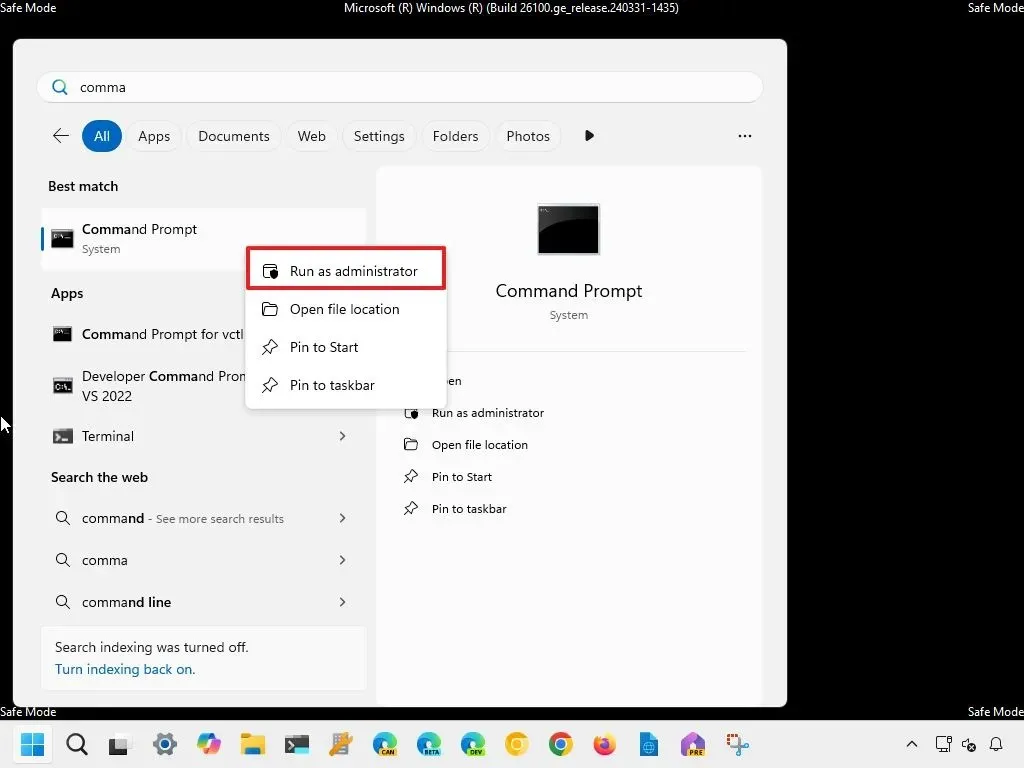
-
Tapez la commande suivante pour accéder au dossier CrowdStrike et appuyez sur Entrée :
cd C:\windows\system32\drivers\CrowdStrike -
Tapez la commande suivante pour supprimer les fichiers buggés Falcon Sensor CrowdStrike et appuyez sur Entrée :
del C-00000291*.sys
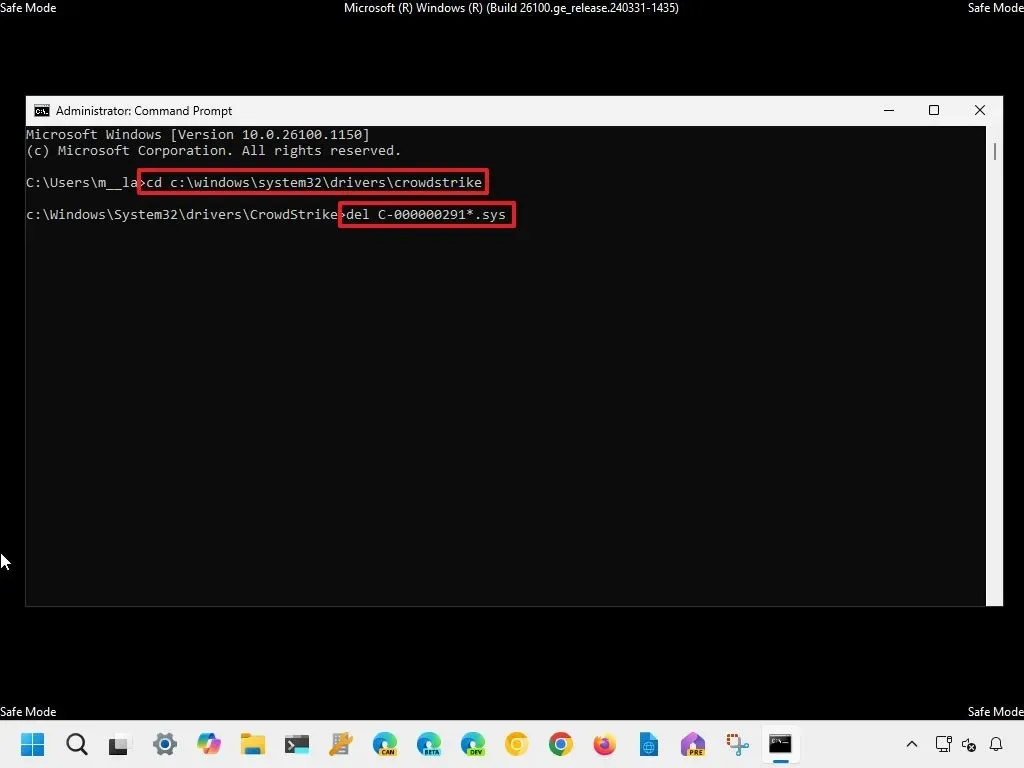
-
Redémarrer le PC.
Une fois les étapes terminées, l’ordinateur devrait démarrer normalement.
En plus de la solution permanente à ce problème et de la solution de contournement pour résoudre ce problème manuellement, CrowdStrike a également lancé un fil de discussion Reddit avec des informations plus à jour sur cet incident.
Correction pour les appareils avec cryptage BitLocker
Si vous possédez un appareil avec chiffrement BitLocker, l’utilisateur de Reddit HammerSlo suggère une solution qui semble fonctionner, qui consiste à parcourir l’écran bleu jusqu’à ce que vous obteniez l’écran de récupération. Dans l’environnement de récupération Windows (WinRE), accédez à Dépannage > Options avancées > Paramètres de démarrage et cliquez sur le bouton « Redémarrer » . Ensuite, ignorez la première invite de clé de récupération Bitlocker en appuyant sur la touche « Échap » , puis ignorez la deuxième invite de clé de récupération Bitlocker en sélectionnant « Ignorer ce lecteur » en bas à droite.
Après cela, accédez à Dépannage > Options avancées > Invite de commandes , exécutez la bcdedit /set {default} safeboot minimalcommande et appuyez sur Entrée .
Dans le menu principal de WinRE, cliquez sur l’ option « Continuer » . Cette action peut se répéter deux ou trois fois. Si vous avez démarré en mode sans échec, connectez-vous avec les informations d’identification de votre compte.
En mode sans échec, ouvrez l’Explorateur de fichiers, ouvrez le C:\Windows\System32\drivers\Crowdstrikechemin et supprimez les fichiers commençant par C-00000291*. sys.
Enfin, ouvrez l’invite de commande (admin) et exécutez la bcdedit /deletevalue {default} safebootcommande, puis redémarrez l’ordinateur.



Laisser un commentaire